Để tăng bảo mật trình duyệt, tính năng Do Not Track (Không theo dõi) có khả năng hạn chế tình trạng bị theo dõi hay thu thập dữ liệu khi người dùng duyệt web trên trình duyệt. Khi bạn sử dụng Chrome, Firefox hay những trình duyệt khác, các thông tin hay các thao tác tìm kiếm đều sẽ được thu thập.
Những thông tin này sẽ dùng để quảng cáo, đưa ra những gợi ý tìm kiếm về hình ảnh, video hay bất cứ nội dung nào khác. Điều này chắc chắn sẽ phần nào lộ thông tin dữ liệu của người dùng. Bài viết dưới đây sẽ hướng dẫn cách bật tính năng Không theo dõi trên các trình duyệt phổ biến hiện nay.
- Cách xóa cache và cookies trên Chrome, Firefox và Cốc Cốc
- 5 cách kiểm tra ai đang theo dõi bạn trực tuyến
- Cách chặn quảng cáo khi lướt web
Cách bật Do Not Track trong Google Chrome
Để kích hoạt cài đặt Do Not Track của Google Chrome, hãy nhấn vào nút “Customize and control Google Chrome” ở góc trên cùng bên phải. Nó là biểu tượng ba chấm dọc. Trong menu mở ra, nhấp vào Settings.
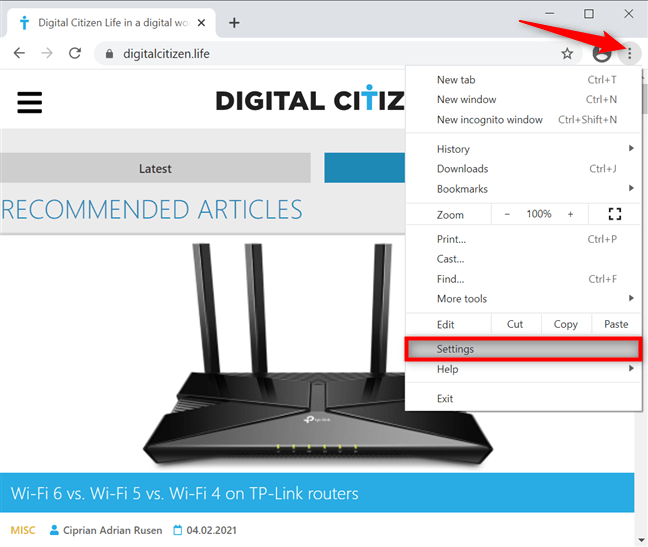
Tiếp theo, truy cập tab “Privacy and security” hoặc cuộn xuống cho đến khi bạn đến phần này. Nhấp hoặc nhấn vào “Cookies and other site data”.
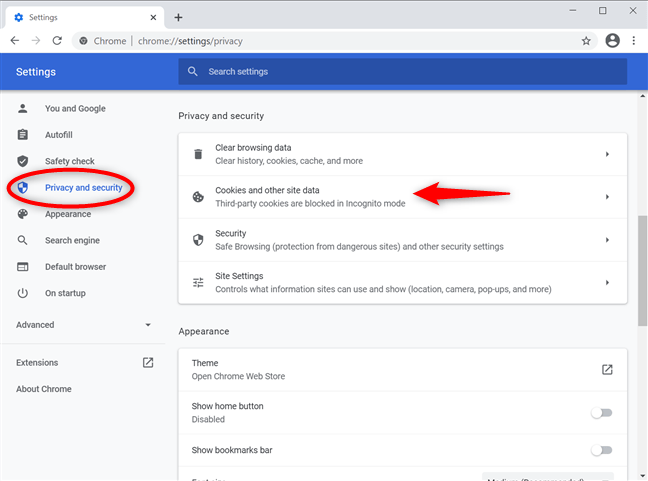
Cuộn xuống và nhấp vào tùy chọn Send a “Do Not Track” request with your browsing traffic để bật tùy chọn này.
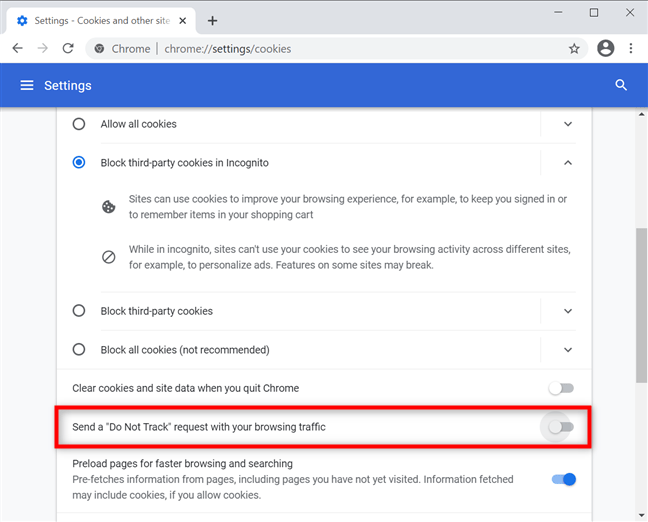
Một cửa sổ pop-up cho bạn biết ý nghĩa của việc bật tính năng Do Not Track. Nhấp vào Confirm.
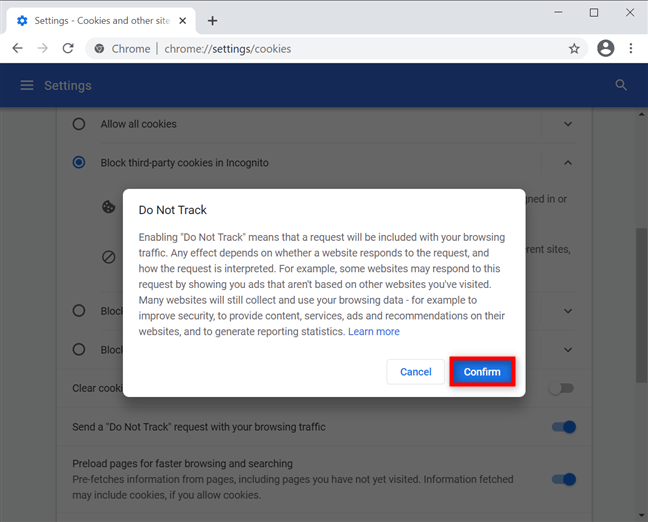
Công tắc chuyển đổi được bật, như hình dưới đây. Đóng tab Settings và kể từ bây giờ, Google Chrome sẽ gửi tín hiệu DNT đến tất cả các trang web và ứng dụng web mà bạn truy cập.
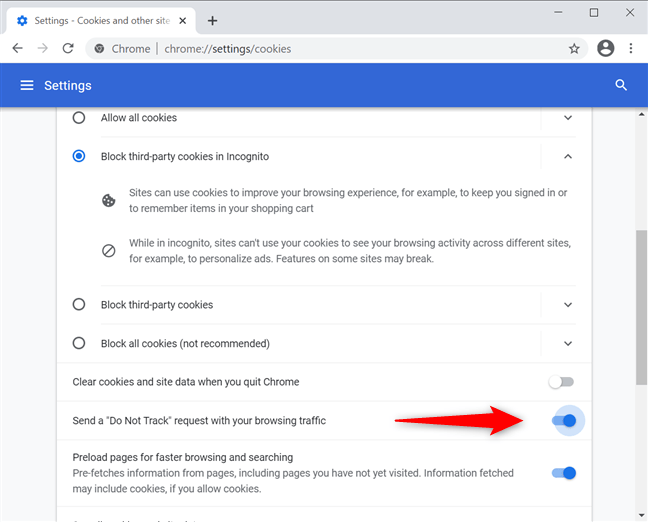
Mẹo: Bạn cũng có thể chặn cookie của bên thứ ba theo dõi các hoạt động của mình trên Internet trong Chrome, Firefox, Opera, Edge và Internet Explorer.
Cách bật cài đặt Do Not Track trên Mozilla Firefox
Để bật Do Not Track trong Mozilla Firefox, hãy nhấn nút mở menu Hamburger ở góc trên bên phải. Sau đó, nhấn vào Options.
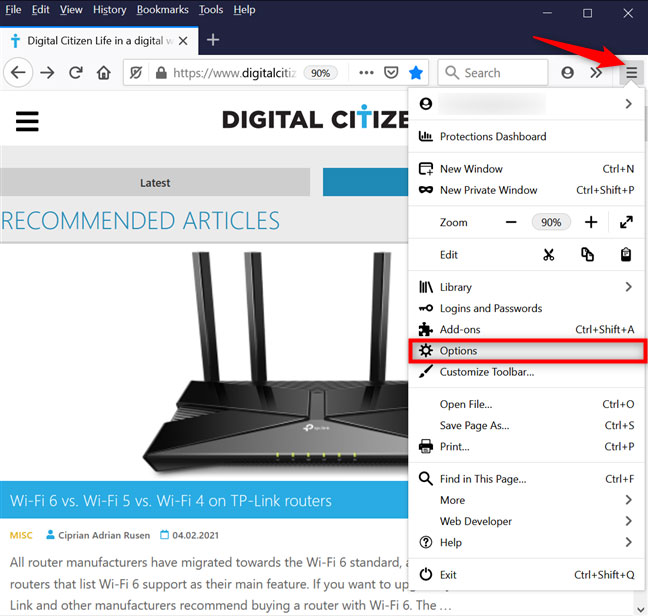
Truy cập tab Privacy & Security ở bên trái. Ở bên phải, cuộn xuống để tìm cài đặt Send websites a “Do Not Track” signal that you don’t want to be tracked và chọn Always.
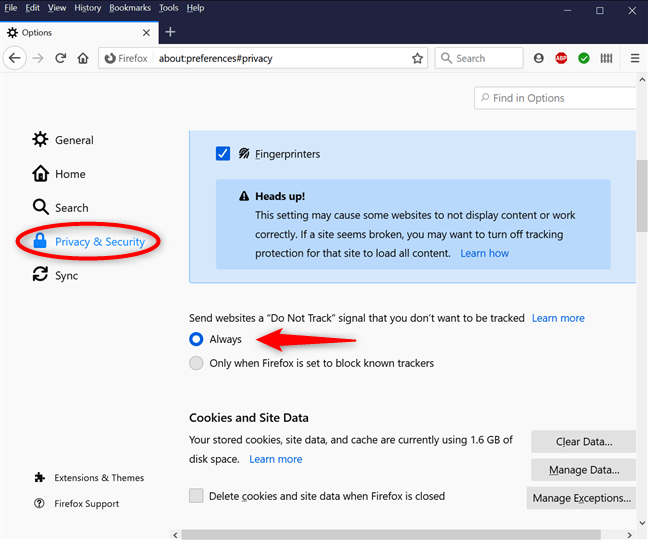
Đóng tab Options và Mozilla Firefox hiện sẽ gửi tín hiệu DNT.
Cách bật Do Not Track (DNT) trong Microsoft Edge
Mở Microsoft Edge và nhấn vào nút Settings and more từ trên cùng bên phải. Đi tới Settings từ menu drop-down tiếp theo.
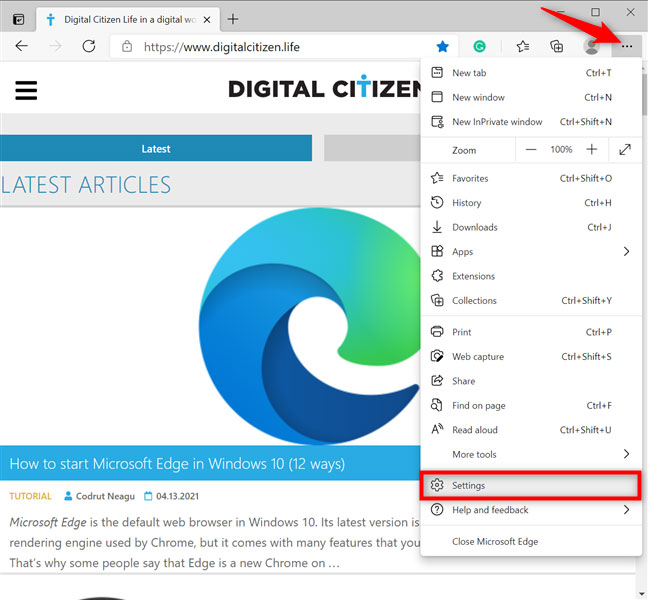
Truy cập tab Privacy, search, and services từ cột bên trái. Sau đó, trên ngăn bên phải, cuộn xuống Privacy và nhấn vào mục nhập Send “Do Not Track” requests để kích hoạt nó.
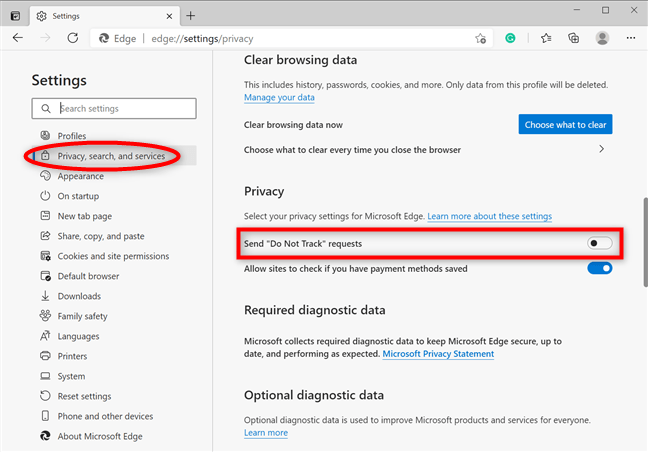
Một cửa sổ pop-up cảnh báo bạn rằng tính năng Do Not Track hoàn toàn phụ thuộc vào các trang web bạn truy cập. Nhấp vào nút Send request.
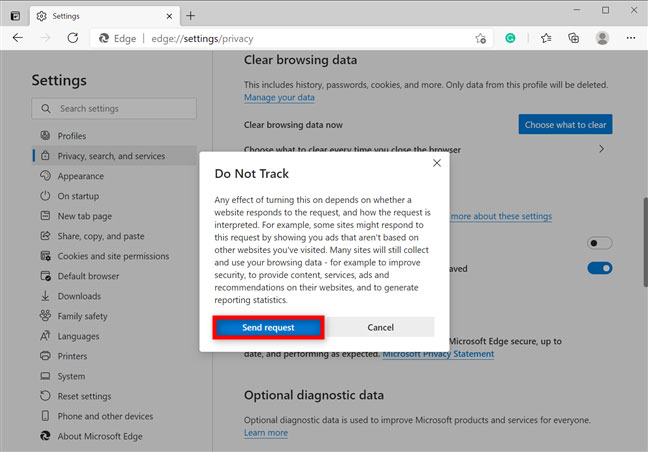
Công tắc chuyển đổi Do Not Track được bật, do đó, kể từ bây giờ, Microsoft Edge bao gồm các yêu cầu DNT khi truy cập những trang web. Đóng tab Settings và bạn đã hoàn tất mọi thao tác.
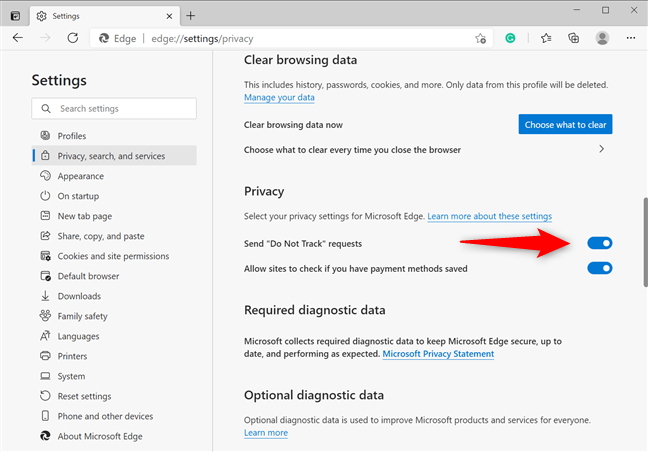
Cách bật Do Not Track trong Opera
Trong Opera, nhấp vào nút Customize and control Opera được hiển thị ở góc trên bên trái. Nó trông giống như chữ O, bên cạnh từ Menu. Sau đó, nhấn vào Settings.
Mẹo: Ngoài ra, bạn có thể nhấn ALT + P trên bàn phím để mở Settings của Opera.
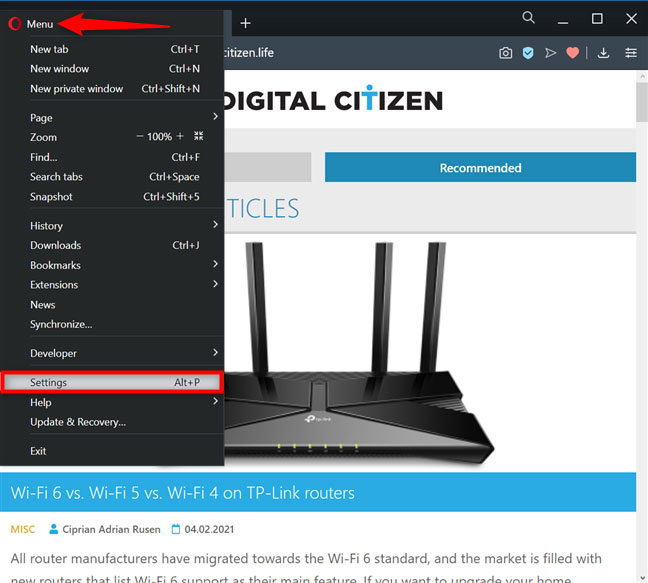
Nhấp vào Advanced từ thanh bên trái để hiển thị menu drop-down, sau đó truy cập Privacy & security. Ở bên phải, nhấn vào Cookies and other site data.
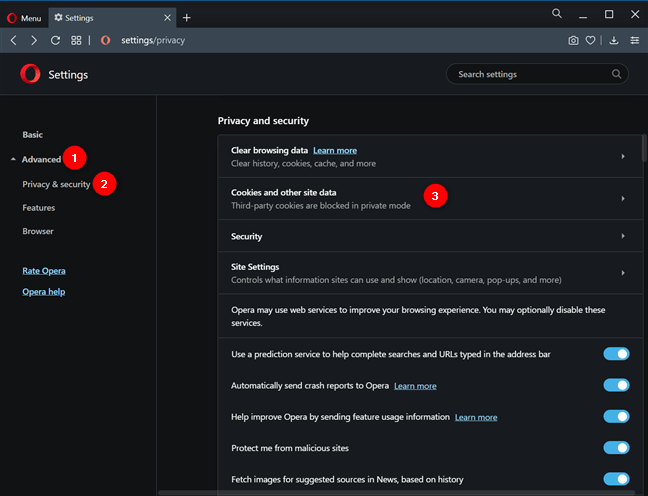
Tiếp theo, nhấp vào tùy chọn Send a “Do Not Track” request with your browsing traffic để kích hoạt nó.
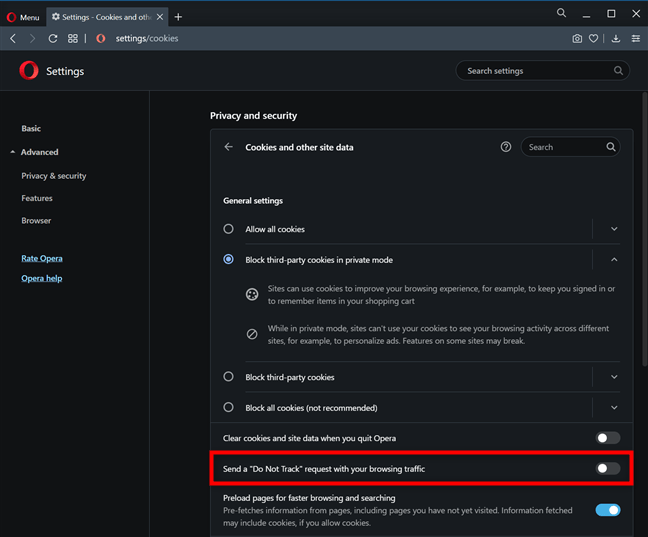
Một cửa sổ pop-up cho bạn biết thêm về Do Not Track và cách thức hoạt động của nó. Nhấp vào Confirm.
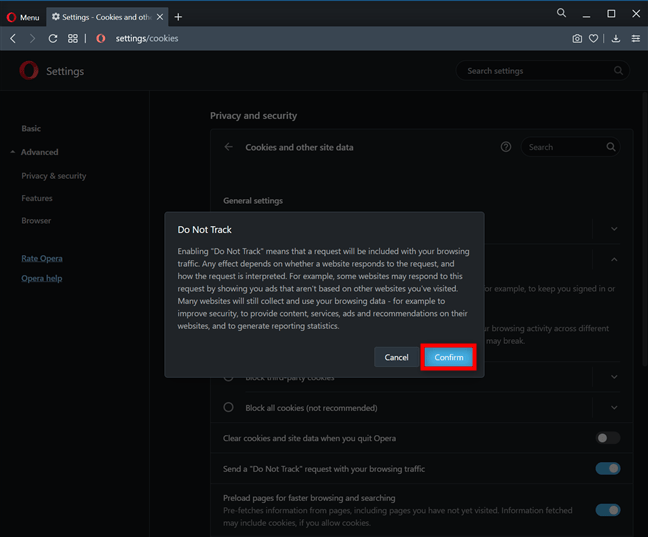
Tính năng Do Not Track hiện đã được bật. Đóng Settings và Opera hiện gửi tín hiệu DNT đến các trang web bạn truy cập.
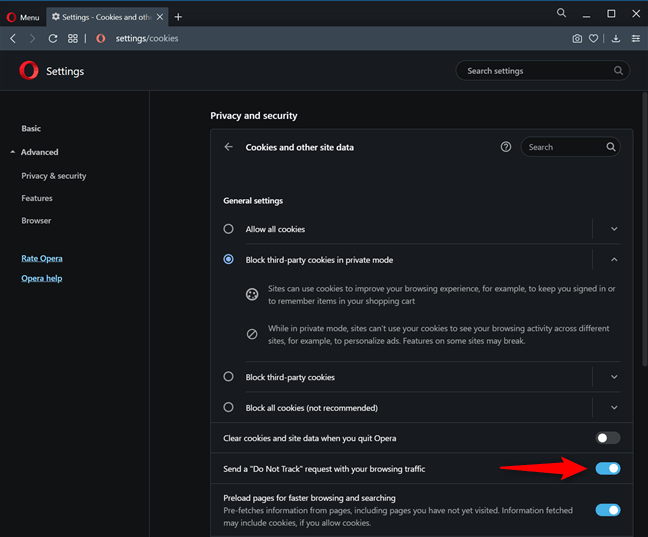
Trên đây là cách bật chế độ Không theo dõi trên những trình duyệt phổ biến hiện nay. Khi duyệt web, trình duyệt sẽ sử dụng Do Not Track đến tất cả các trang web và ứng dụng web để yêu cầu không truy cập hoặc thu thập dữ liệu người dùng.
Xem thêm:
- 3 cách ngăn các trang web ngừng theo dõi vị trí của bạn trên Google Chrome
- Hướng dẫn vô hiệu hóa tính năng chia sẻ vị trí trên các trình duyệt web
- 12 Cách bảo mật riêng tư trên Google Chrome
Chúc các bạn thực hiện thành công!
 Công nghệ
Công nghệ  AI
AI  Windows
Windows  iPhone
iPhone  Android
Android  Học IT
Học IT  Download
Download  Tiện ích
Tiện ích  Khoa học
Khoa học  Game
Game  Làng CN
Làng CN  Ứng dụng
Ứng dụng 















 Linux
Linux  Đồng hồ thông minh
Đồng hồ thông minh  macOS
macOS  Chụp ảnh - Quay phim
Chụp ảnh - Quay phim  Thủ thuật SEO
Thủ thuật SEO  Phần cứng
Phần cứng  Kiến thức cơ bản
Kiến thức cơ bản  Lập trình
Lập trình  Dịch vụ công trực tuyến
Dịch vụ công trực tuyến  Dịch vụ nhà mạng
Dịch vụ nhà mạng  Quiz công nghệ
Quiz công nghệ  Microsoft Word 2016
Microsoft Word 2016  Microsoft Word 2013
Microsoft Word 2013  Microsoft Word 2007
Microsoft Word 2007  Microsoft Excel 2019
Microsoft Excel 2019  Microsoft Excel 2016
Microsoft Excel 2016  Microsoft PowerPoint 2019
Microsoft PowerPoint 2019  Google Sheets
Google Sheets  Học Photoshop
Học Photoshop  Lập trình Scratch
Lập trình Scratch  Bootstrap
Bootstrap  Năng suất
Năng suất  Game - Trò chơi
Game - Trò chơi  Hệ thống
Hệ thống  Thiết kế & Đồ họa
Thiết kế & Đồ họa  Internet
Internet  Bảo mật, Antivirus
Bảo mật, Antivirus  Doanh nghiệp
Doanh nghiệp  Ảnh & Video
Ảnh & Video  Giải trí & Âm nhạc
Giải trí & Âm nhạc  Mạng xã hội
Mạng xã hội  Lập trình
Lập trình  Giáo dục - Học tập
Giáo dục - Học tập  Lối sống
Lối sống  Tài chính & Mua sắm
Tài chính & Mua sắm  AI Trí tuệ nhân tạo
AI Trí tuệ nhân tạo  ChatGPT
ChatGPT  Gemini
Gemini  Điện máy
Điện máy  Tivi
Tivi  Tủ lạnh
Tủ lạnh  Điều hòa
Điều hòa  Máy giặt
Máy giặt  Cuộc sống
Cuộc sống  TOP
TOP  Kỹ năng
Kỹ năng  Món ngon mỗi ngày
Món ngon mỗi ngày  Nuôi dạy con
Nuôi dạy con  Mẹo vặt
Mẹo vặt  Phim ảnh, Truyện
Phim ảnh, Truyện  Làm đẹp
Làm đẹp  DIY - Handmade
DIY - Handmade  Du lịch
Du lịch  Quà tặng
Quà tặng  Giải trí
Giải trí  Là gì?
Là gì?  Nhà đẹp
Nhà đẹp  Giáng sinh - Noel
Giáng sinh - Noel  Hướng dẫn
Hướng dẫn  Ô tô, Xe máy
Ô tô, Xe máy  Tấn công mạng
Tấn công mạng  Chuyện công nghệ
Chuyện công nghệ  Công nghệ mới
Công nghệ mới  Trí tuệ Thiên tài
Trí tuệ Thiên tài